【Mac】クイックメモの使い方
ここまで、Macの「クイックメモ」アプリの基本情報を紹介しましたが、ここから「クリックメモ」アプリの使い方を順番に紹介していきます。「クイックメモ」アプリの使い方(その1)は、「クリックメモ」アプリを起動する方法です。
クイックメモを起動する方法
「クイックメモ」アプリを起動する方法は3つあります。「ホットコーナー」から起動する方法、「ショートカットキー」で起動する方法、テキストを選択して起動する方法の3つです。これから順番に起動方法を説明していきます。
ーホットコーナーから起動
最初に紹介するのは、「ホットコーナー」から起動する方法です。「ホットコーナー」とは、Macの画面の4隅に任意の機能を設定し、マウスポインタを移動させることによって、設定した機能を素早く起動させる機能のことです。
「ホットコーナー」に「クイックメモ」を設定する方法から見てみましょう。
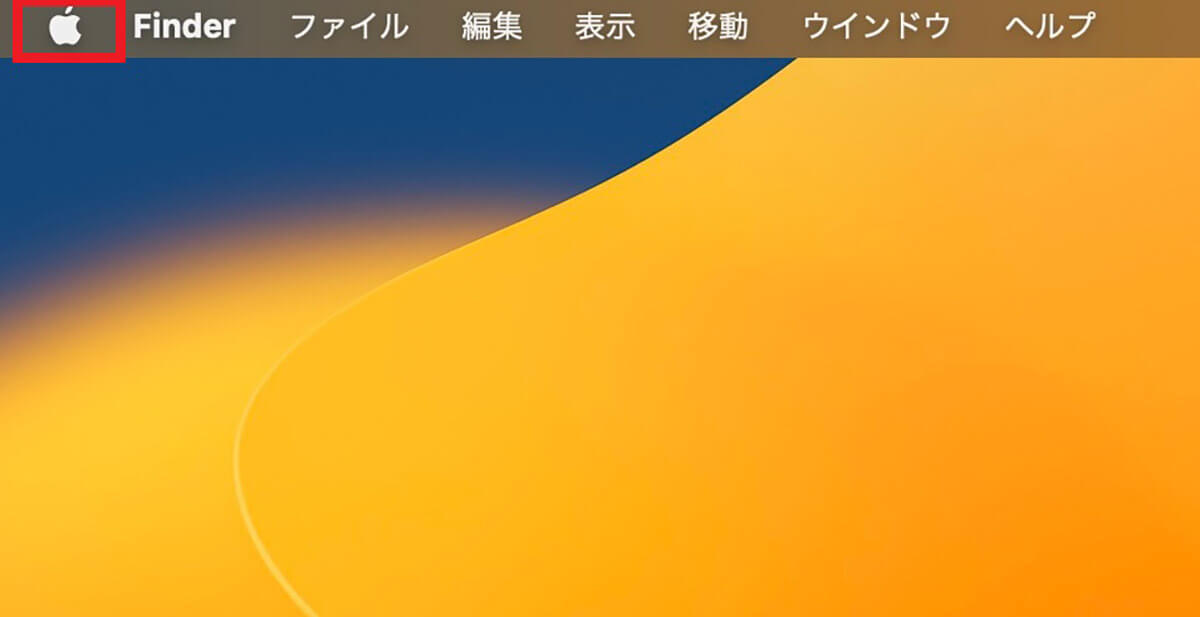
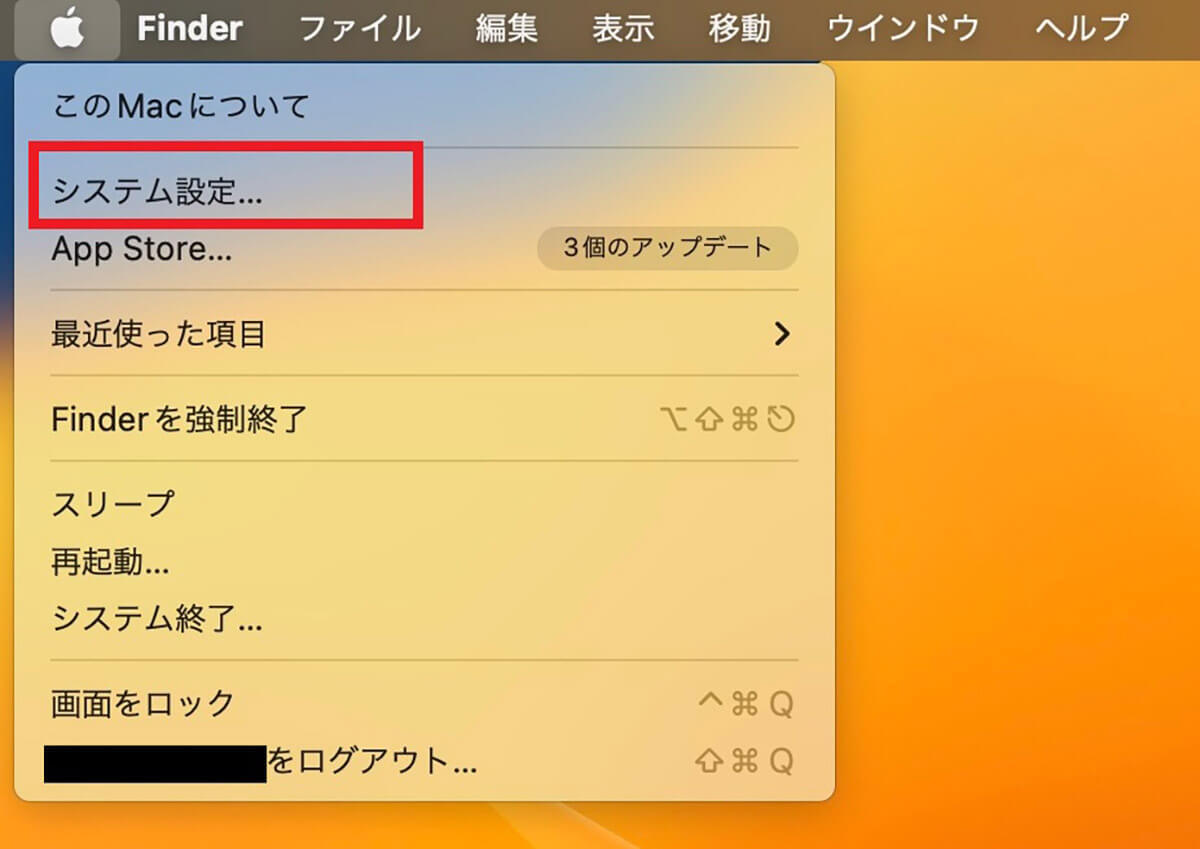
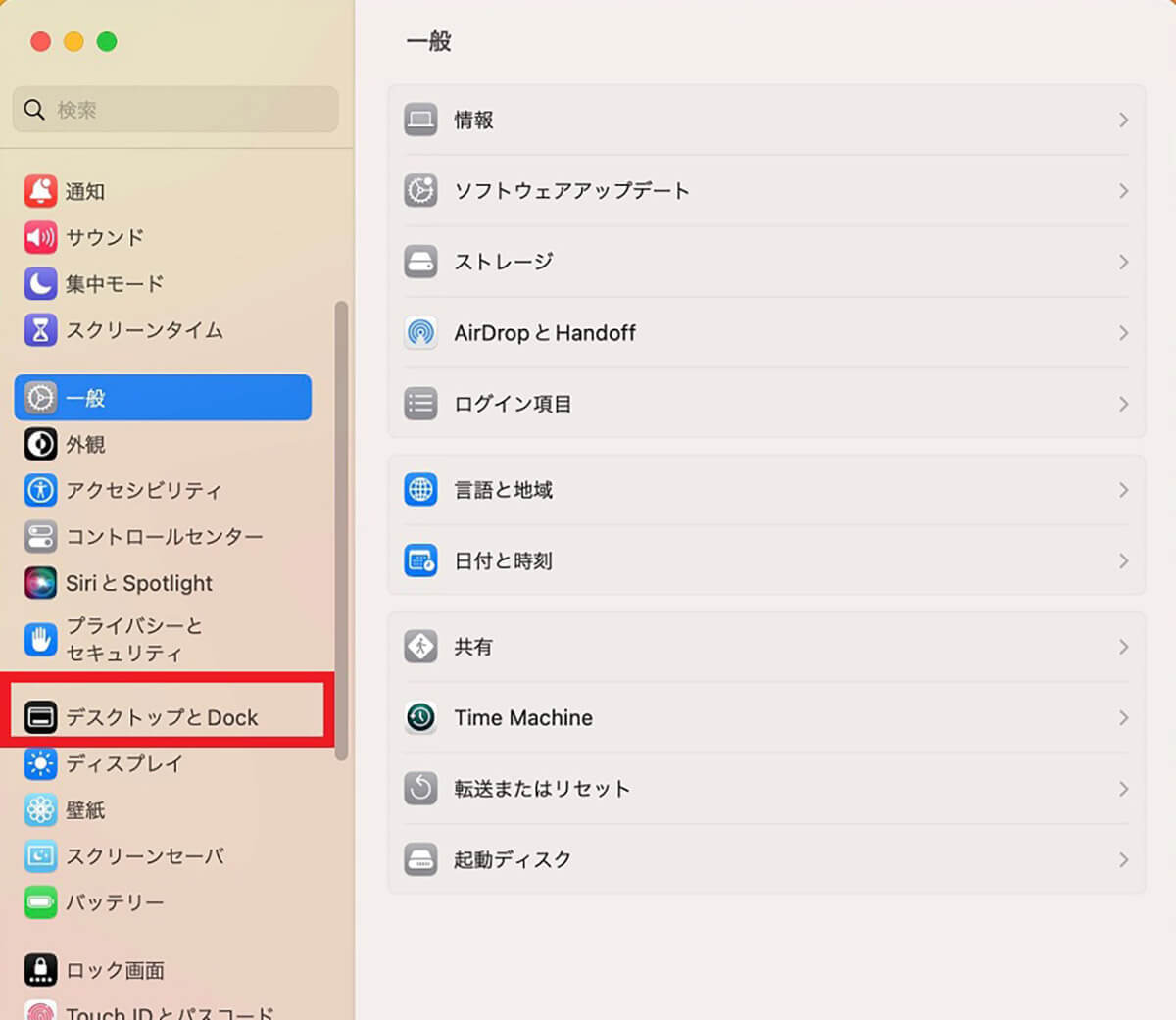
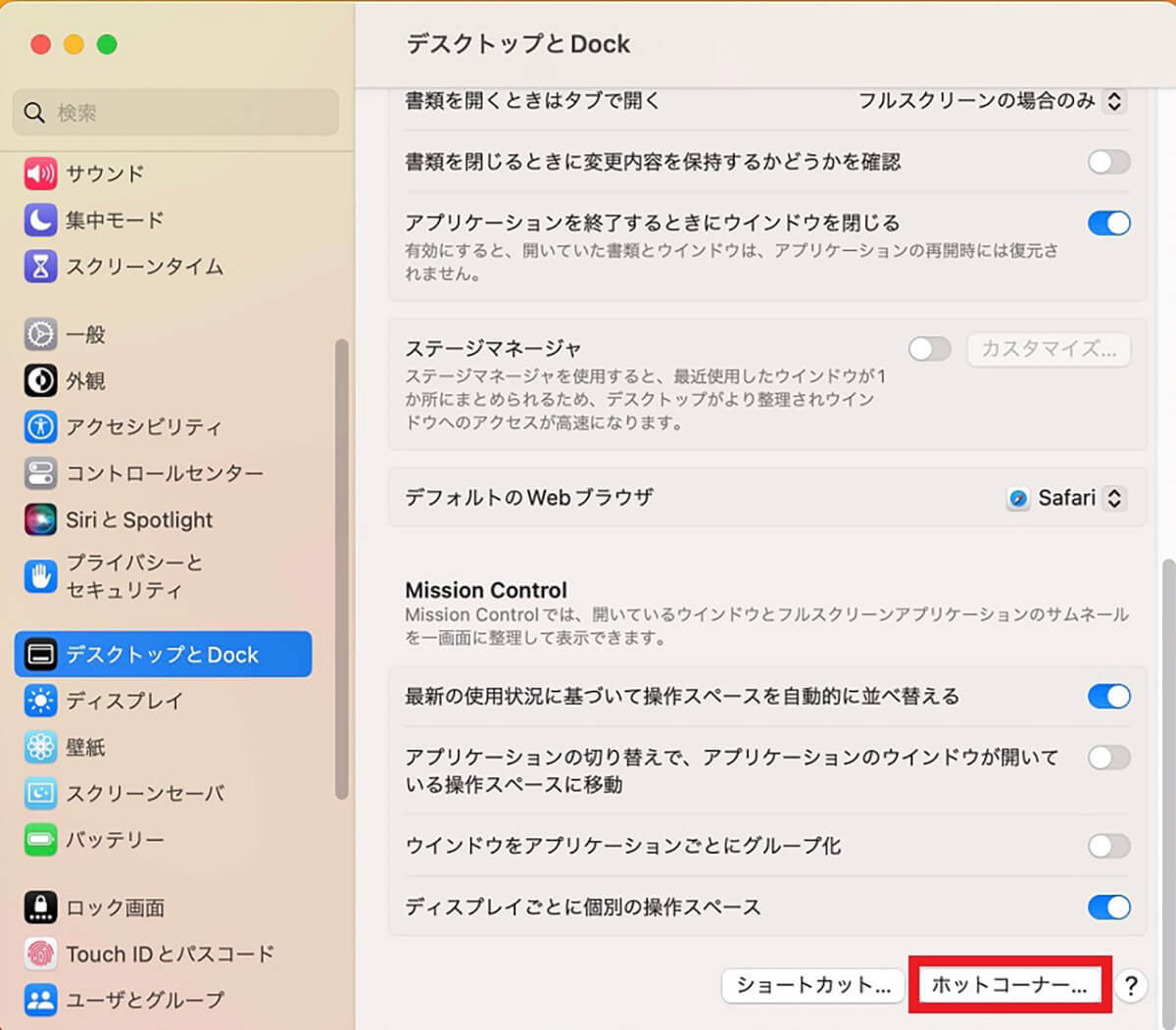
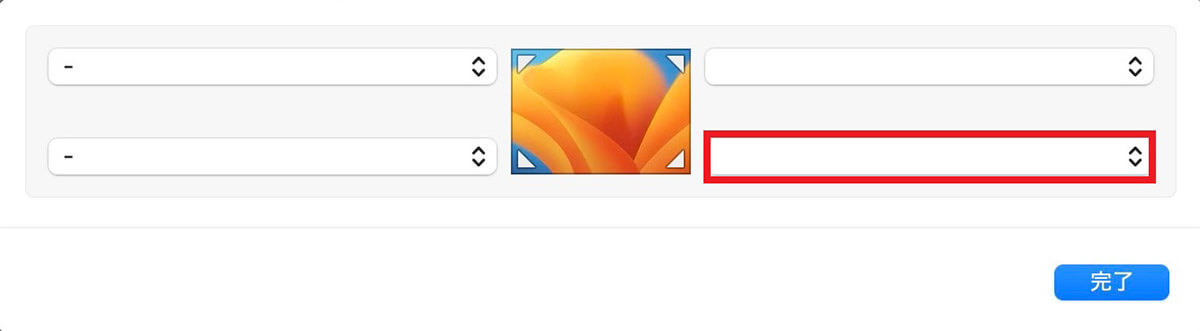

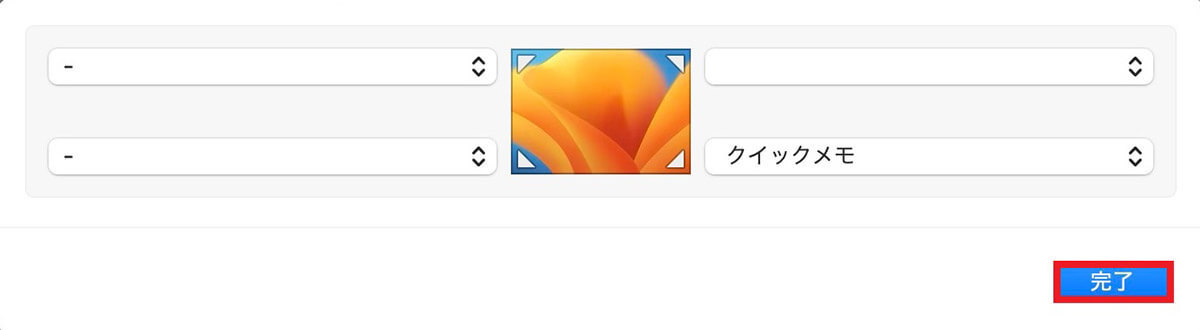
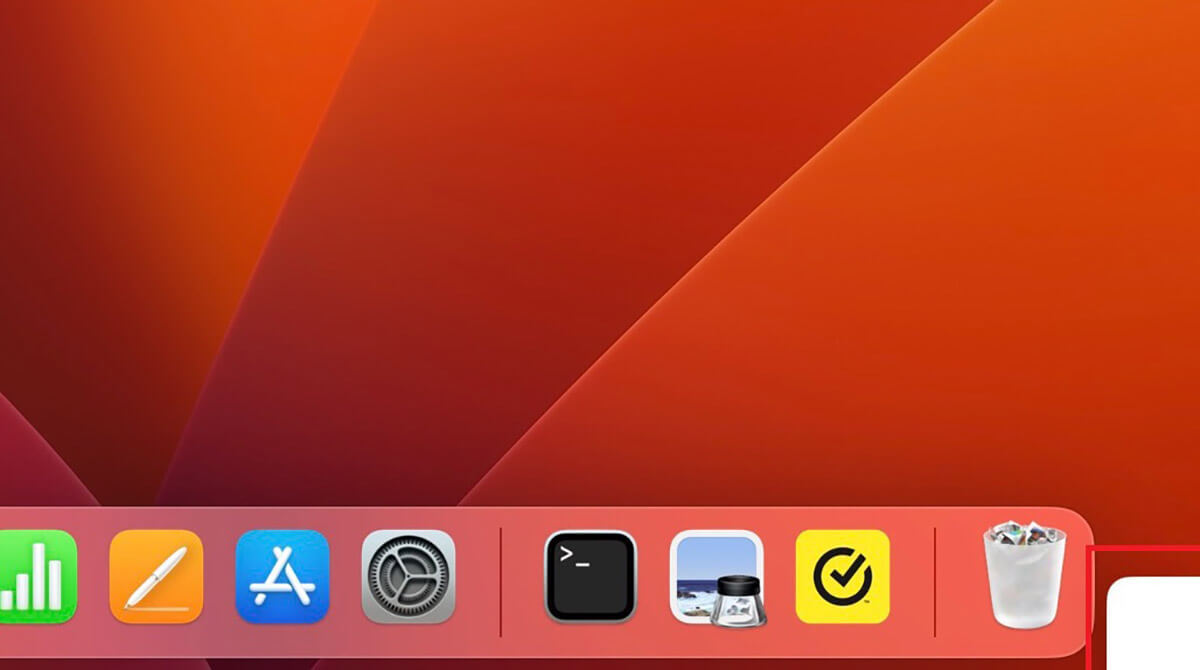
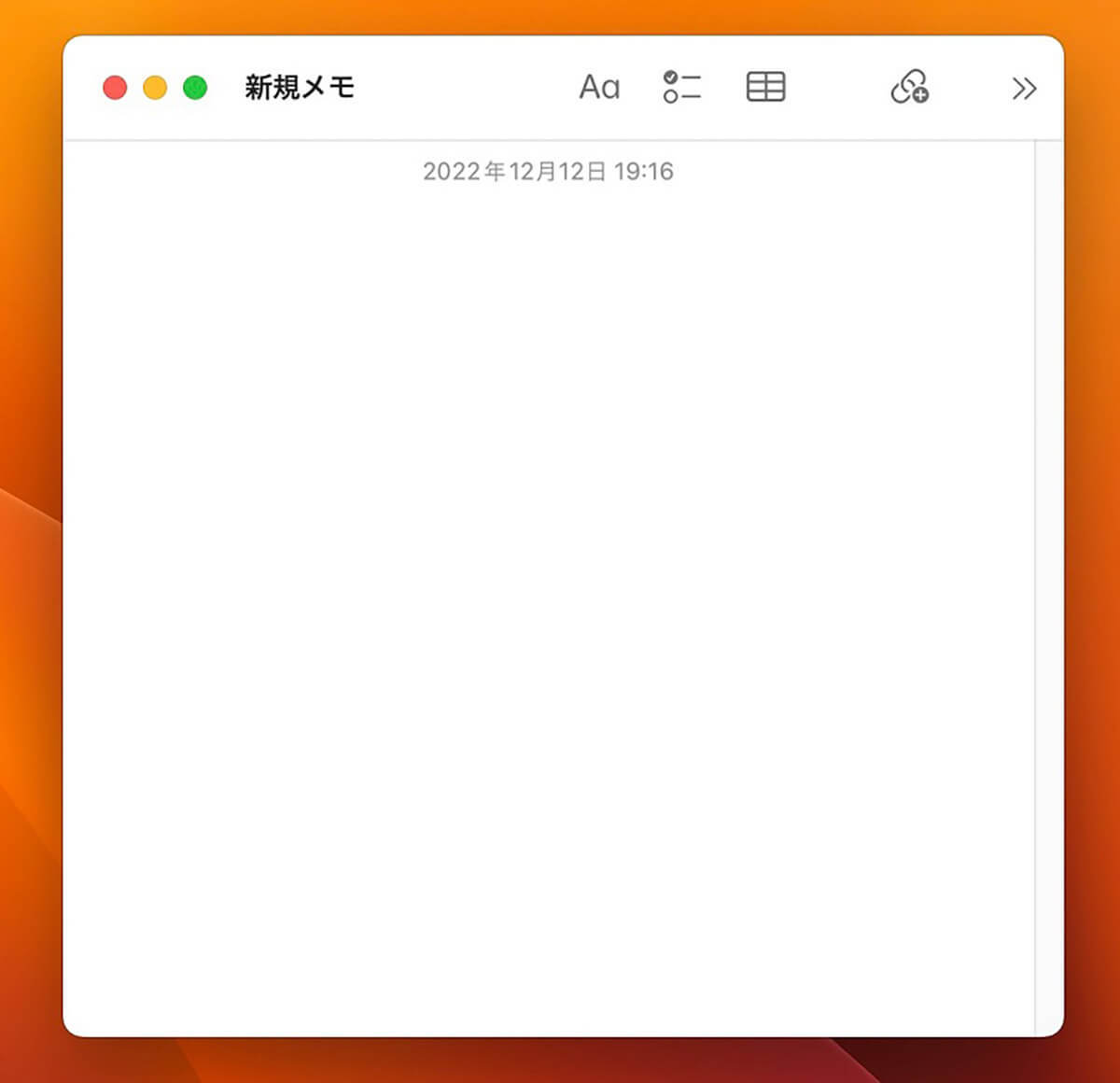
ーショートカットキーで起動
続いて「ショートカットキー」を使って「クイックメモ」を起動する方法を紹介します。「クイックメモ」を起動するショートカットキーは、「fn」キーと「Q」キーの2つです。「fn」キーを押した状態で「Q」キーを押すと「クイックメモ」が起動します。
ーテキストを選択して起動
次に、テキストを選択して「クイックメモ 」を起動する方法を紹介します。「Safari」アプリを起動して「クイックメモ」に保存したいWebページを表示させましょう。
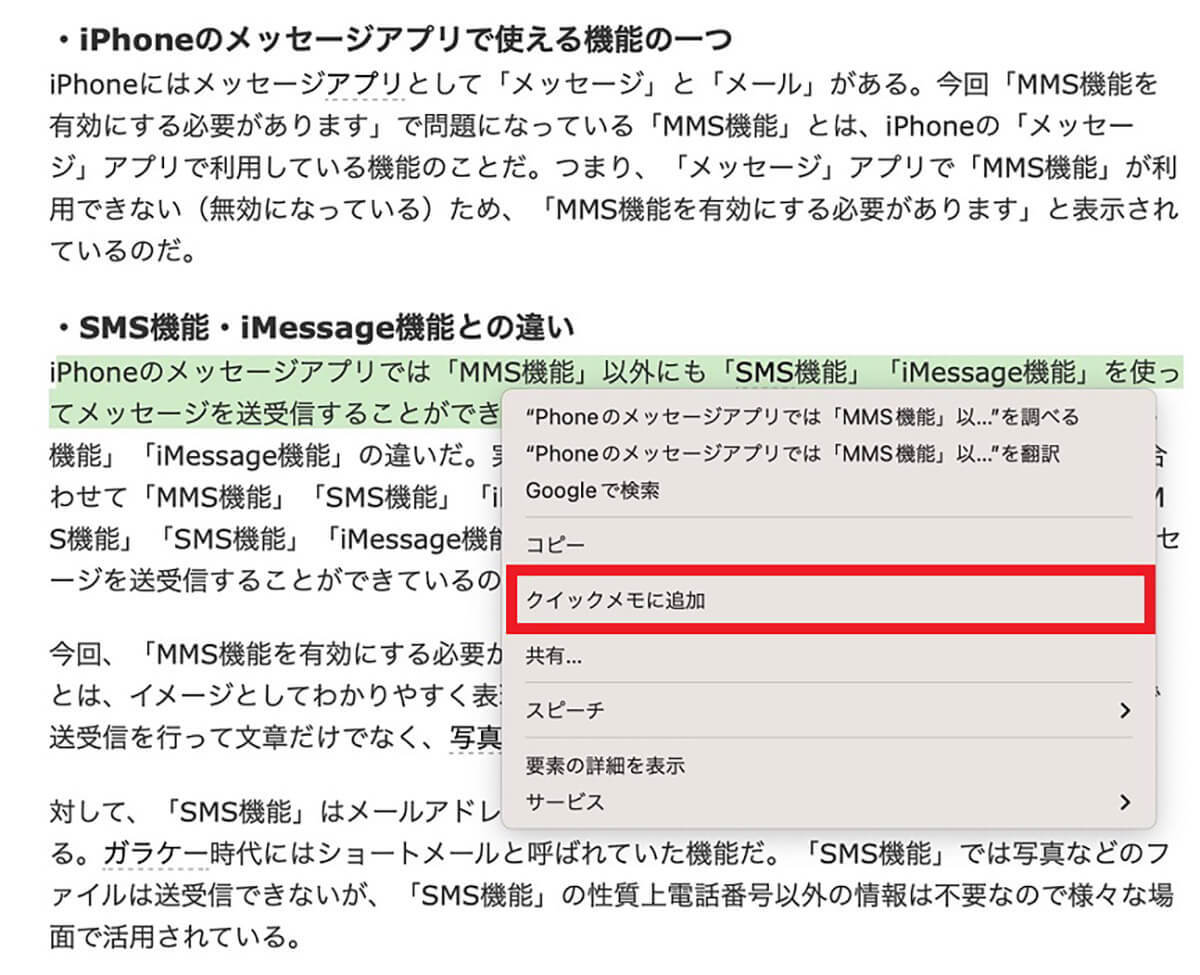
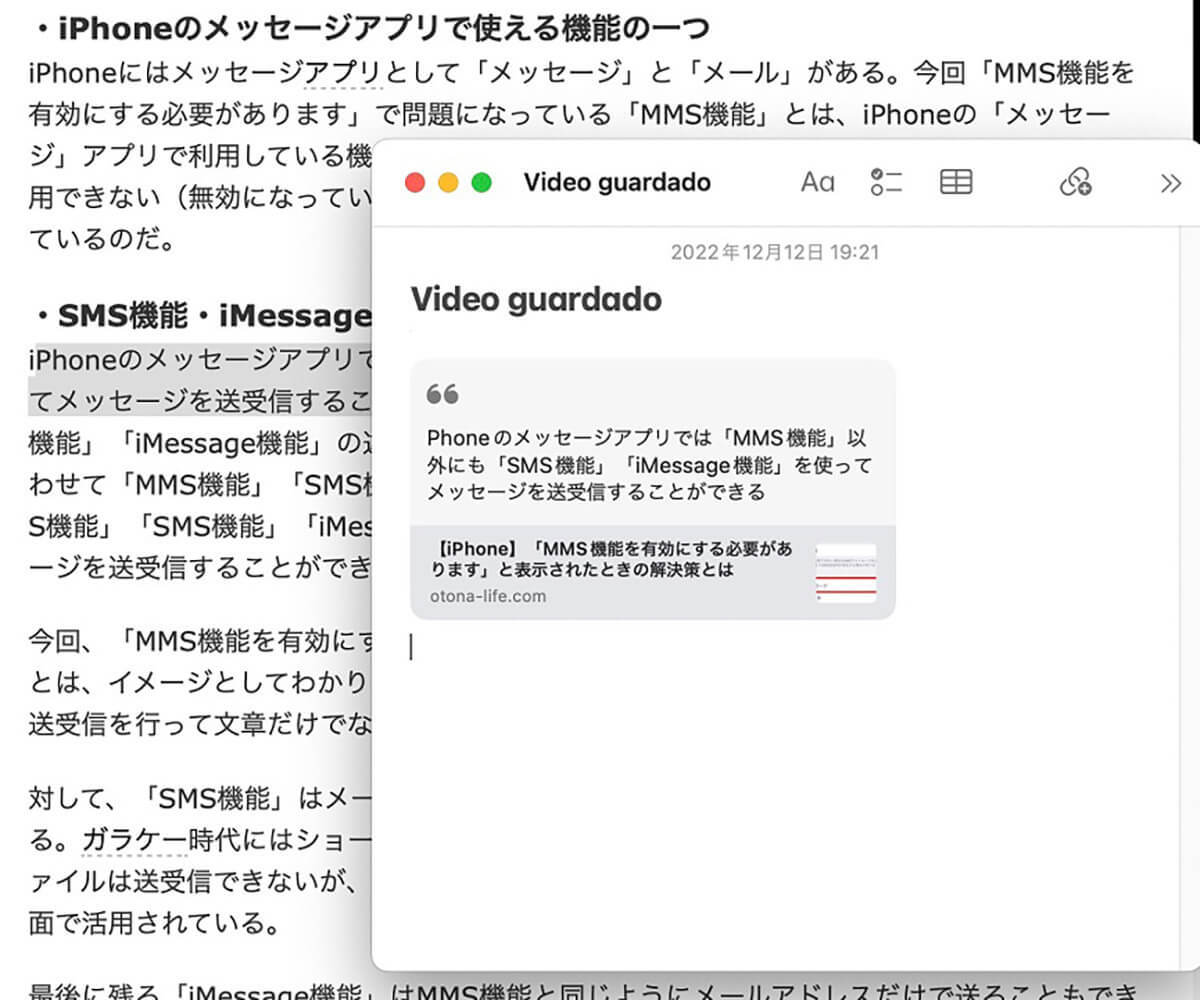
クイックメモを起動した時の動作を設定する方法
続いて「クイックメモ」アプリの使い方(その2)を紹介します。使い方(その2)は、「クイックメモ」を起動したときの動作を設定する方法です。
この記事で少し触れましたが、「クイックメモ」を起動させると、新規メモの作成が表示されるのではなく、最後に開いた「クイックメモ」が開くようにデフォルトで設定されています。
この設定を変更して「クイックメモ」を起動したら、新規メモの作成が立ち上がるようにするのが使い方(その2)です。設定方法を見てみましょう。

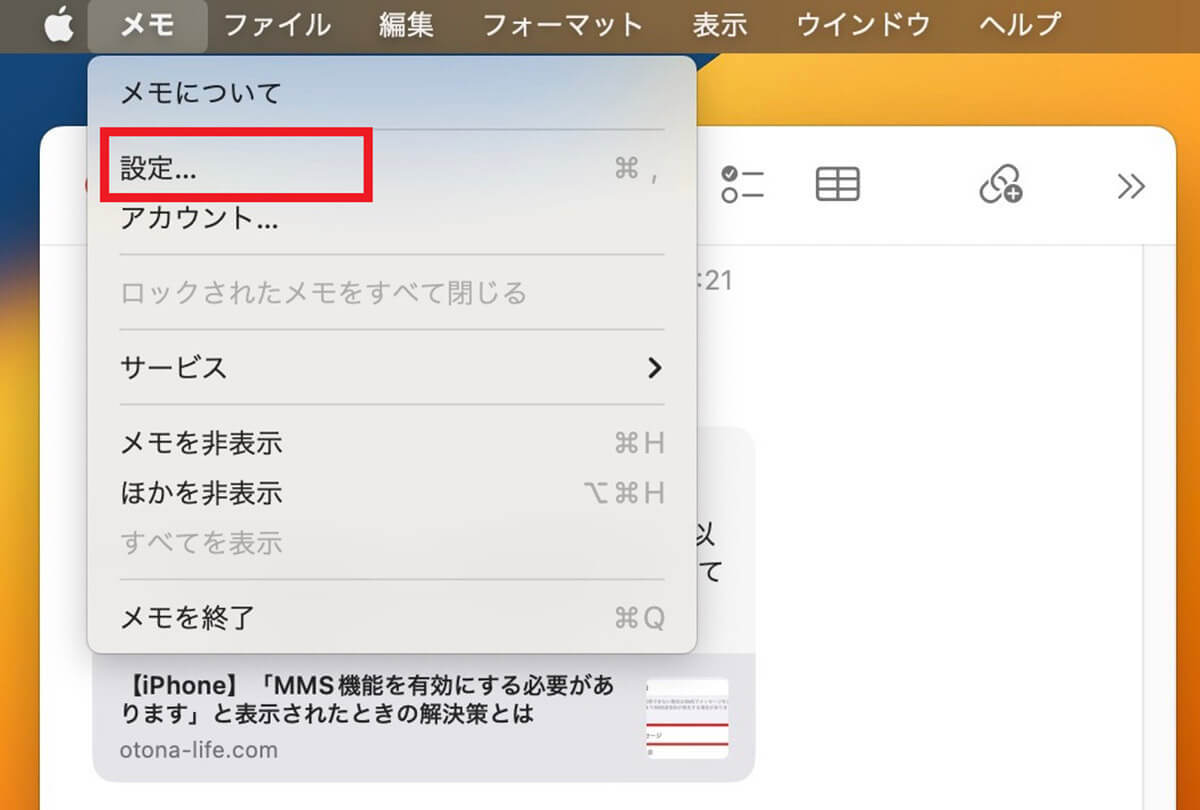
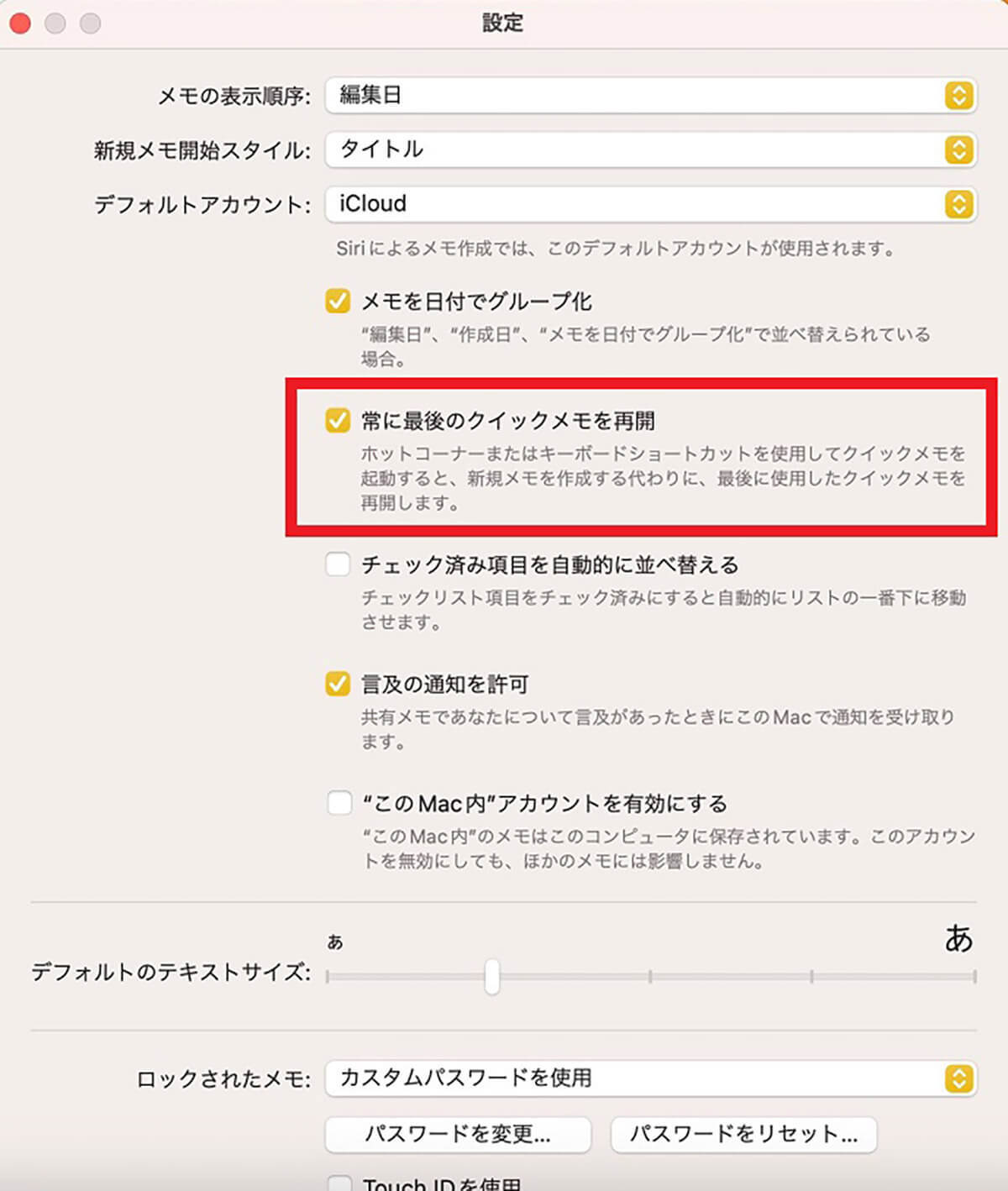
クイックメモに画像を保存する方法
次に「クイックメモ」アプリの使い方(その3)を紹介します。使い方(その3)は、「クイックメモ」に画像を貼って保存する方法です。この記事では、Macにすでに保存されている画像を使って説明します。操作方法を見てみましょう。
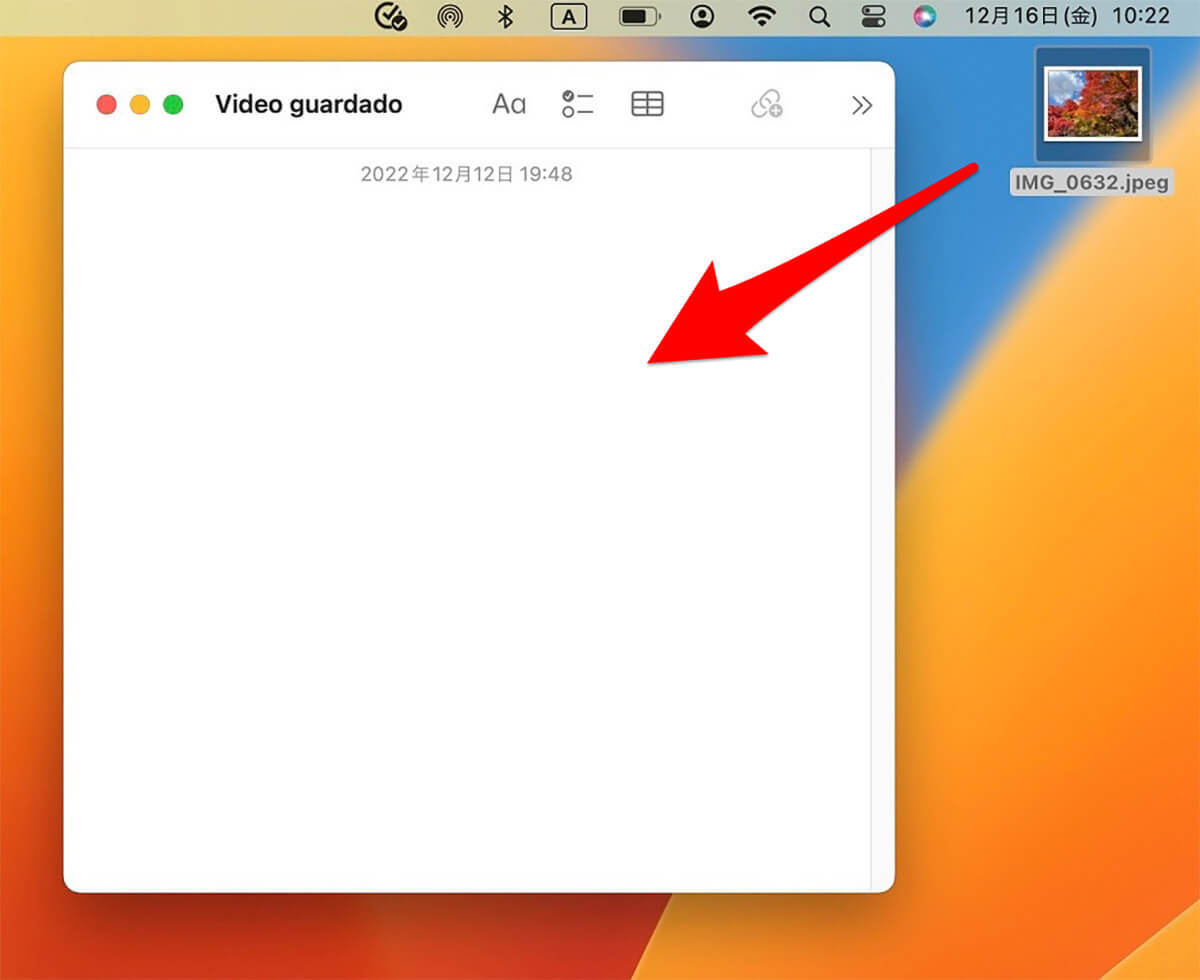
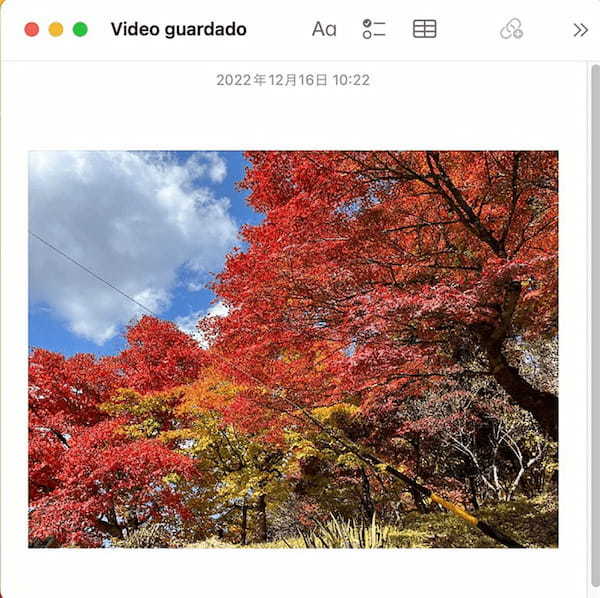
クイックメモで使えるショートカット
続いて「クイックメモ」アプリの使い方(その4)を紹介します。使い方(その4)は、「クイックメモ」で使えるショートカットキーです。2つの便利なショートカットキーを紹介します。知っていると大変便利なので覚えておきましょう。
| 動作 | ショートカットキー |
| メモの一覧を表示する | 「command」キー+「0」キー |
| 新規メモの作成 | 「command」キー+「N」キー |
文・オトナライフ編集部/提供元・オトナライフ
【関連記事】
・ドコモの「ahamo」がユーザー総取り! プラン乗り換え意向調査で見えた驚愕の真実
・【Amazon】注文した商品が届かないときの対処法を解説!
・COSTCO(コストコ)の会員はどれが一番お得? 種類によっては損する可能性も
・コンビニで自動車税のキャッシュレス払い(クレカ・QRコード決済)はどの方法が一番お得?
・PayPay(ペイペイ)に微妙に余っている残高を使い切るにはどうすればいいの!?













































